iPhone байнга Apple ID нууц үг асуудаг, үүнийг хэрхэн засах вэ?
Яагаад миний iPhone миний Apple ID нууц үгийг байнга асуудаг вэ? Ихэвчлэн iPhone-г шинэчлэх эсвэл сэргээсний дараа ийм асуудал гардаг. Түүнчлэн, энэ асуудал бусад тохиолдолд тохиолдож болно. IPhone ачаалагдаагүй, нууц үг зөв, таны бүртгэлд ямар ч асуудал гараагүй ч та гаджетыг ашиглахыг тэвчихийн аргагүй болгодог ядаргаатай мэдэгдэл хүлээн авсаар байна.
Ихэнхдээ энэ нь үндсэн дэлгэц дээр шууд харагдахгүй амжилтгүй татагдсан тохиолдолд тохиолддог. Заримдаа энэ асуудал нь таны iCloud, iMessage, FaceTime, эсвэл App Store бүртгэлийг буруу тохируулсантай холбоотой байдаг.
Таны утас Apple ID нууц үгээ асуусаар байвал яах вэ?
Заримдаа iOS-ийн томоохон шинэчлэлтийн дараа та iCloud-д нэвтрэх шаардлагатай мэдэгдэл хүлээн авах болно. Энэ үргэлжилсээр л байна. Хэрэв эхэндээ гаджетыг ашиглахыг тэвчих боломжтой бол хэдхэн хоногийн дараа энэ нь тэвчихийн аргагүй болж, iPhone байнга Apple ID нууц үг асуудаг. Гэсэн хэдий ч, энэ асуудлыг засах нь хангалттай хялбар бөгөөд үүний тулд та дараахь зүйлийг хийх хэрэгтэй.
1. iPhone эсвэл iPad дээрээ "Тохиргоо"-г нээнэ үү.
2. "iCloud" дээр дарна уу.
3. Хуудсыг доош гүйлгээд "Гарах" дээр дарна уу.
4. Гарч ирэх цэсний "Exit" дээр дарна уу.
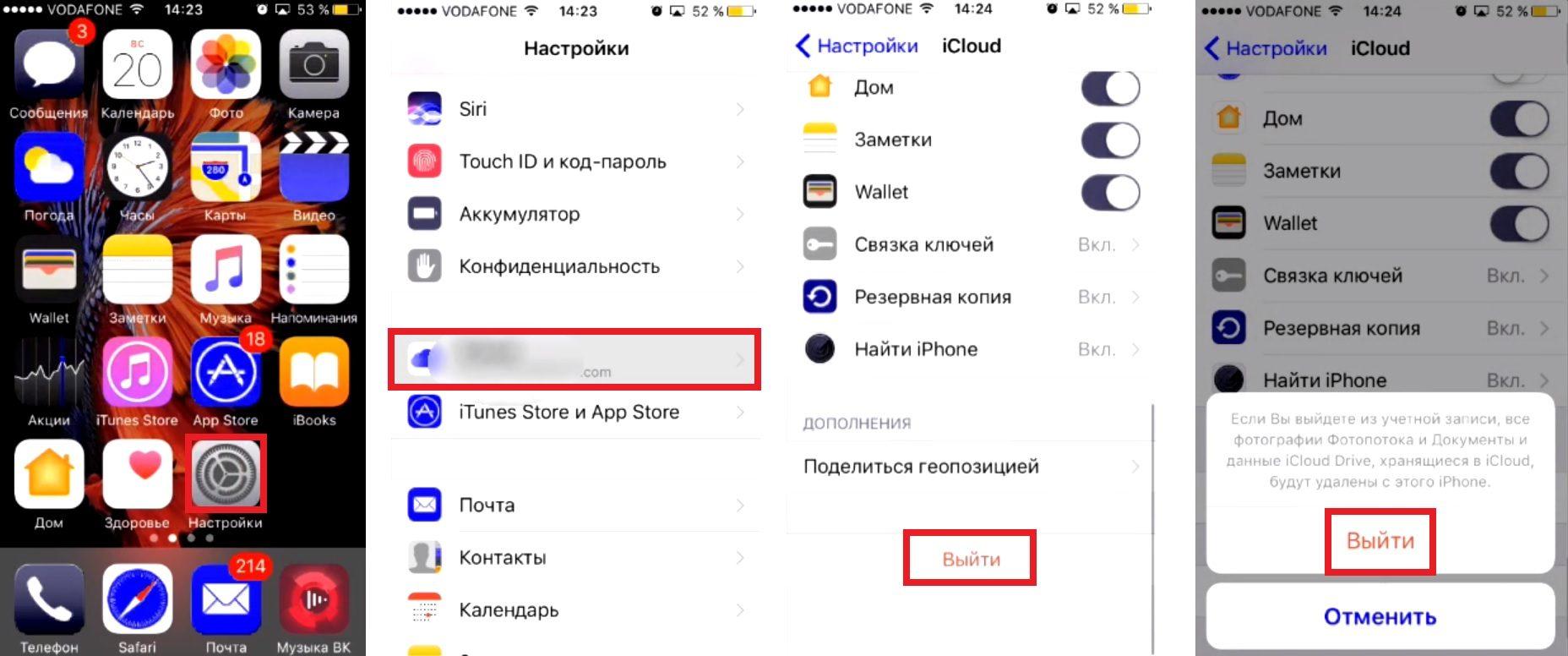
5. Хоёр дахь гарч ирэх цэснээс "Миний iPhone-оос устгах" дээр дарна уу.
6. Хөтөчийнхөө өгөгдөл, мэдээ, сануулагч, холбоо барих мэдээллээ утсан дээрээ хадгалах эсэхээ сонгоно уу.
7. Find My iPhone-г идэвхгүй болгохын тулд нууц кодоо оруулна уу (хэрэв идэвхжүүлсэн бол).
8. Татаж дуустал хүлээгээд гаджетыг дахин эхлүүлнэ үү.
IPhome 8/X дээр асаах, доошлуулах товчийг дараад асаах товчийг удаан дарна уу.

IPhone 7 дээр Apple-ийн лого харагдах хүртлээ асаах товч болон дууг багасгах товчийг удаан дар.
IPad болон iPhone 6 болон түүнээс доош хувилбаруудад асаах товч болон Нүүр товчийг удаан дарна уу.

IPhone-оо дахин асаах нь олон асуудлыг шийдэж чадна, тухайлбал манай "iPhone Apple ID нууц үг асуусаар байна" гэх мэт. Энэ нь iPhone хэрэглэгчид, ялангуяа сүүлийн үеийн загвартай хүмүүст хялбар байдаг. Та асаах товчийг дор хаяж 10 секунд дарахад л хангалттай. Дараа нь баруун талд гарч ирэх гулсагчийг хөдөлгөж, ухаалаг гар утсыг дахин асаахыг хүлээнэ үү.
Дахин тохируулах
Тохиргоог дахин тохируулах нь бидний асуудлыг шийдэж магадгүй юм. Үүнийг хийхийн тулд танд хэрэгтэй:
- "Тохиргоо" руу очоод "Ерөнхий" дээр дарна уу.
- Хуудсыг доош гүйлгээд "Дахин тохируулах" дээр дарна уу.
- Эцэст нь бүх тохиргоог дахин тохируулахыг сонгоно уу.
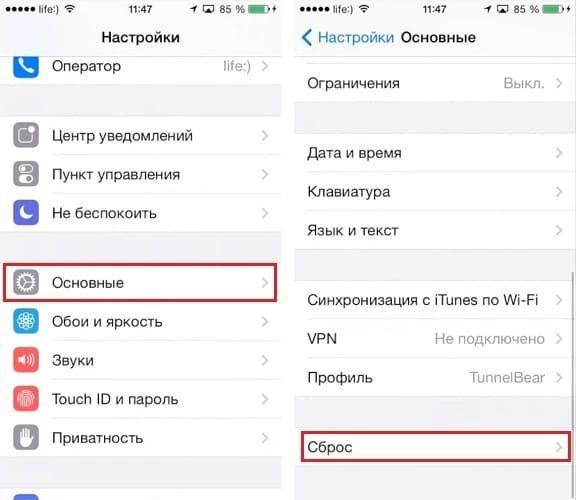
Мөн та өгөгдлийг устгахгүйгээр үйлдвэрийн тохиргоонд дахин тохируулахыг оролдож болно. Хэрэв iPhone Apple ID нууц үг асуусан хэвээр байвал дараагийн шийдэл рүү шилжинэ үү.
Програмын шинэчлэлтүүдийг шалгаж байна
Таны хийх ёстой зүйл бол App Store-ыг нээж, худалдаж авсан програмынхаа түүхийг шалгах явдал юм. Одоогоор татаж авах эсвэл шинэчлэх зүйл байхгүй эсэхийг шалгаарай. Тэд таны үндсэн дэлгэц дээр харагдахгүй байж магадгүй тул бүх зүйлийг өөрөө шалгах нь хамгийн сайн арга юм.
Дараа нь та iTunes болон App Store-ын бичлэгийн тохиргоог (Тохиргоо → iTunes → App Store) нээж, Apple ID-аа мэдээлэх боломжтой. Үүний дараа дахин бүртгүүлнэ үү. Энэ нь асуудлыг олж, асуудлын шалтгааныг олоход тусална.
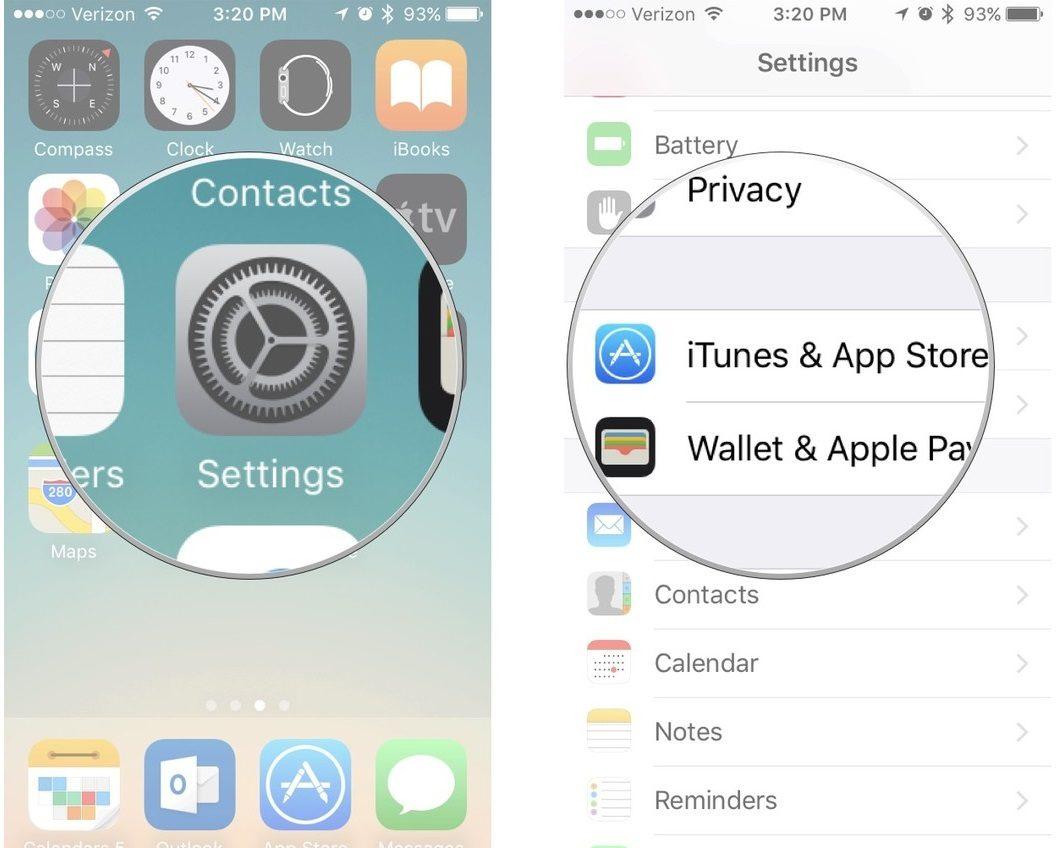
Нэвтрэх үед хэрэв та өөрийн бүртгэлд нэвтэрч чадахгүй байгаа бол Apple ID нууц үгтэй холбоотой асуудал байна. Энэ тохиолдолд нууц үгээ шинэчилж, iPhone эсвэл iPad-аараа дахин нэвтэрч үзнэ үү.
ICloud/iMessage/FaceTime-г шалгана уу
Өөрийн iCloud бүртгэлээ баталгаажуулах нь үргэлж чухал байдаг. Энэ нь зөв тохируулагдсан эсэхийг байнга шалгаж үзээрэй. Бүртгэлээ устгахдаа бүртгэлээсээ гарсан эсэхээ шалгаарай. Үүнийг хийхийн өмнө та бүх iCloud болон iTunes нөөц файлаа бэлтгэх хэрэгтэй.
"Тохиргоо" руу очихдоо өмнө нь бичсэн нууц үгээ арилгаж, дансны талбарыг товшоод шинийг оруулна уу. Үүний дараа нэвтэрч үзнэ үү. Энэ нь асуудлыг засах ёстой.
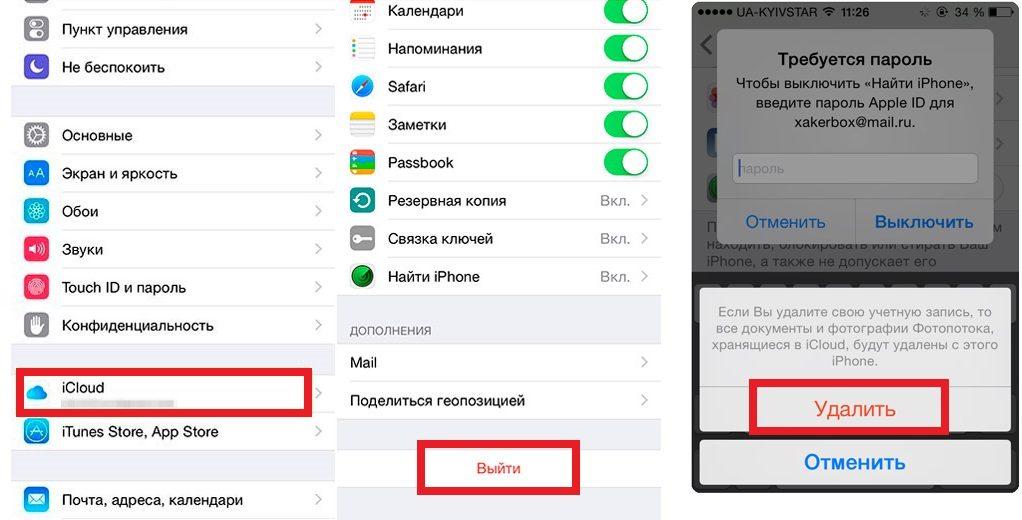
Хэрэв асуудал (iPhone нь Apple ID нууц үг асуусаар байдаг) шийдэгдээгүй хэвээр байгаа бол та тохиргоогоо шалгах хэрэгтэй. Эдгээр хоёр програм нь таныг ажиллуулаагүй байсан ч үргэлж таны Apple ID-г ашигладаг.
Энэ тохиолдолд таны дансыг идэвхжүүлэх эсвэл түүний мэдээлэлтэй холбоотой асуудал гарч болзошгүй. Та шинэ Apple ID болон нууц үгээрээ дахин нэвтэрч, гарах ёстой.
Apple ID-ээ солино уу
Хэрэв "iPhone Apple ID нууц үг асуусаар байна" гэсэн асуудал шийдэгдээгүй байгаа бол Apple ID-ээ солиод үзээрэй. Та үүнийг дараах байдлаар хийж болно.
1. Доош гүйлгэн "Тохиргоо"-г нээгээд "iCloud"-ыг сонгоно уу.
2. Хуудасны доод талд "Гарах" дээр дарж сонголтоо баталгаажуулна уу (Хэрэв танд iOS 7 болон түүнээс өмнөх хувилбар байгаа бол "Устгах" дээр дарах хэрэгтэй).
3. "Миний төхөөрөмж дээр байлгах" дээр товшоод Apple ID нууц үгээ оруулна уу. Энэ тохиолдолд таны утасны өгөгдөл iCloud-д үлдэх бөгөөд таныг нэвтэрсний дараа шинэчлэгдэх болно.
4. Одоо та "My Apple ID" руу очоод Apple-ийн нууц үгээр одоогийн ID-аа оруулах хэрэгтэй.
5. Apple ID болон нууц үгээ оруулсны дараа Apple ID болон үндсэн имэйл ID-н хажууд байгаа Change товчийг дарна уу. Хэрэв аюулгүй байдлын асуудал байгаа бол эхлээд тэдгээрийг засах хэрэгтэй.
6. Та Apple ID-аа iCloud цахим шуудангийн ID болгон өөрчлөх шаардлагатай.
7. Эцэст нь "My Apple ID"-ээс гарна уу.
